Hata Ayıklama Modu etkinleştirildiğinde Windows 10 kilitleniyor
Hata ayıklama modu, Windows'ta(Windows) sistemdeki hataları bulmaya ve çözmeye yardımcı olan gelişmiş bir sorun giderme seçeneğidir . Etkinleştirildiğinde, sistem yöneticileri bunu Windows Hata Ayıklayıcı (veya WinDbg ) aracı gibi hata ayıklayıcılara bağlanmak için kullanabilir . Ancak bazı kullanıcılar , hata ayıklama modu etkinleştirildiğinde Windows 10'un askıda kaldığı(Windows 10 hangs when debug mode is enabled) bu sorunla karşı karşıyadır . Siz de bu sorunla karşı karşıyaysanız, bu gönderi düzeltmenize yardımcı olabilir.

Bu sorun, hata ayıklama modu kalıcı olarak veya uzun süre etkinleştirildiğinde ve bir hata ayıklayıcı aracına bağlı olmadığında ortaya çıkabilir. Hata ayıklama(Debug) modu, yalnızca sorun gidermek için hata ayıklayıcı aracıyla bağlantı kurmanız gerektiğinde etkinleştirilmeli ve amaca hizmet edildiğinde onu kapatmalısınız. Hata ayıklama modu boşta kalırsa, sistem hata ayıklayıcıyı beklemeye devam eder ve bu, sistemin askıda kalmasına neden olabilir. Bu nedenle, böyle bir sorunu çözmek için, işiniz bittiğinde hata ayıklama modunu devre dışı(disable debug mode) bırakmanız yeterlidir . Bu gönderi, bunu nasıl yapacağınıza yardımcı olabilir.
Hata ayıklama modu etkinleştirildiğinde Windows 10 kilitleniyor
Bu sorunu çözmek için Windows 10'un(Windows 10) şu iki yerleşik seçeneğini kullanarak hata ayıklama modunu devre dışı bırakabilirsiniz :
- Sistem Yapılandırmasını Kullanma
- Komut İstemini Kullanma.
Bu iki seçeneği kontrol edelim.
1] Sistem Yapılandırmasını Kullanma
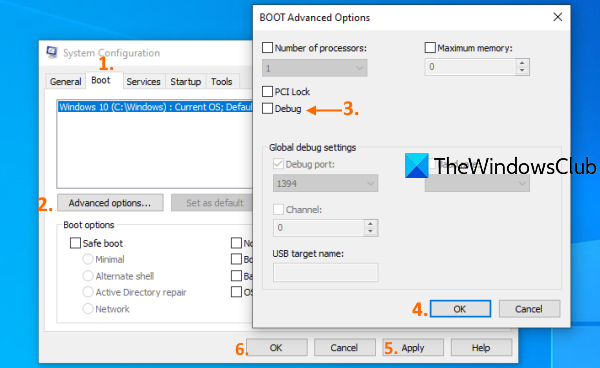
Windows 10'daki(Windows 10) Sistem Yapılandırma(Configuration) aracı (veya MSConfig ), başlangıç seçimi, BOOT Gelişmiş seçenekler(BOOT Advanced options) , Microsoft hizmetlerini devre dışı bırakma vb. gibi birçok önemli seçeneğe erişmenize ve bunları kullanmanıza olanak tanır . Ayrıca hata ayıklama modunu devre dışı bırakmada da yararlıdır. İşte adımlar:
- (Click)Windows(Windows 10) 10'un Arama(Search) kutusuna tıklayın
- msconfig veya sistem yapılandırmasını (system configuration)yazın(msconfig)
- Enter tuşuna basın
- Sistem Yapılandırma penceresindeki Önyükleme(Boot) sekmesine erişin
- (Uncheck Debug)BOOT Gelişmiş Seçenekler(BOOT Advanced Options) penceresinde Hata Ayıklama seçeneğinin işaretini kaldırın
- Tamam düğmesine basın
- Uygula düğmesine tıklayın
- Tamam düğmesine tıklayın
- Bilgisayarı yeniden başlatın.
Bundan sonra, sisteminiz iyi çalışmalıdır.
2] Komut İstemini Kullanma

Bu adımları takip et:
Komut İstemi'ni yönetici olarak çalıştırın(Run Command Prompt as an administrator)
Aşağıdaki komutu yürütün:
bcdedit -debug off
Bilgisayarı yeniden başlatın.
İlgili: (Related:) Windows 10'un kilitlenmesini veya donmasını düzeltin(Fix Windows 10 hangs or freezes) .
Artık Windows 10 bilgisayarınızda oturum açtığınızda, bilgisayar askıda kalmamalı ve fare, uygulamalar ve diğer pencereler düzgün çalışmalıdır.
Bu yardımcı olur umarım.
Related posts
Windows 10'da Performansı Düzgünleştirmek için Oyun Modunu Etkinleştirin
Windows 10'de System Performance & Resources'yı izlemek için ücretsiz yazılım
Fix System ve sıkıştırılmış Memory High CPU, Ram, Disk Usage
Fix NTOSKRNL.exe error ve yüksek CPU, Memory & Disk usage problem
İpuçları iyi running condition içinde Windows 10 korumak için
Fix WaasMedic.exe High CPU or Disk Usage Windows 11/10 üzerine
Windows 10'de% 100 Disk, High CPU, High Memory usage nasıl düzeltilir
TrueCrypt ile Sistem Şifrelemenin Performans Etkisi Nedir?
Daha İyi Performans için Windows'ta Dizin Oluşturmayı Kapatın
Nasıl Windows 10 Kullanım Performance Monitor (Detailed GUIDE) için
Windows'ta Performans İzleyicisi ile nasıl çalışılır
Delete Product and Service Performance data Microsoft account'ten
Tune-up Windows 10 Bu ipuçlarını ve ücretsiz yazılımı kullanarak
SSD Health and Performance'ü kontrol edecek 11 ücretsiz araç
Windows 10 bilgisayarı boşta olduğunda donuyor veya yanıt vermiyor
Optimize ve Windows 10 computer performance'i geliştirin
Fix System Protection Background Tasks SrTasks.exe High Disk usage
Computer Performance Benchmark Test Windows 10'de nasıl çalıştırılır
Fix Malwarebytes High CPU and Memory usage Windows 11/10'da
Windows 10'yi nasıl hızlandırır ve Start, Run, Shutdown faster'yı çalıştırmasını sağlar
